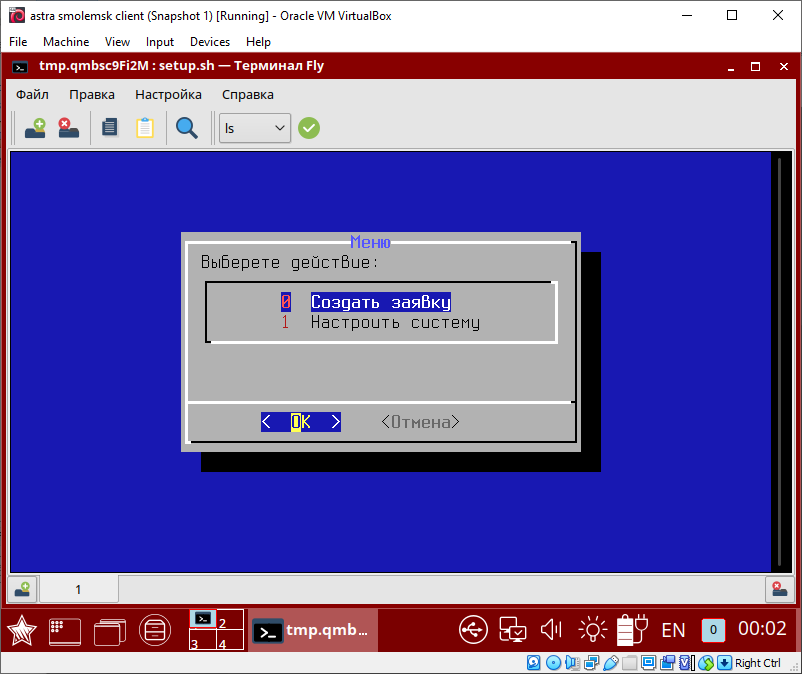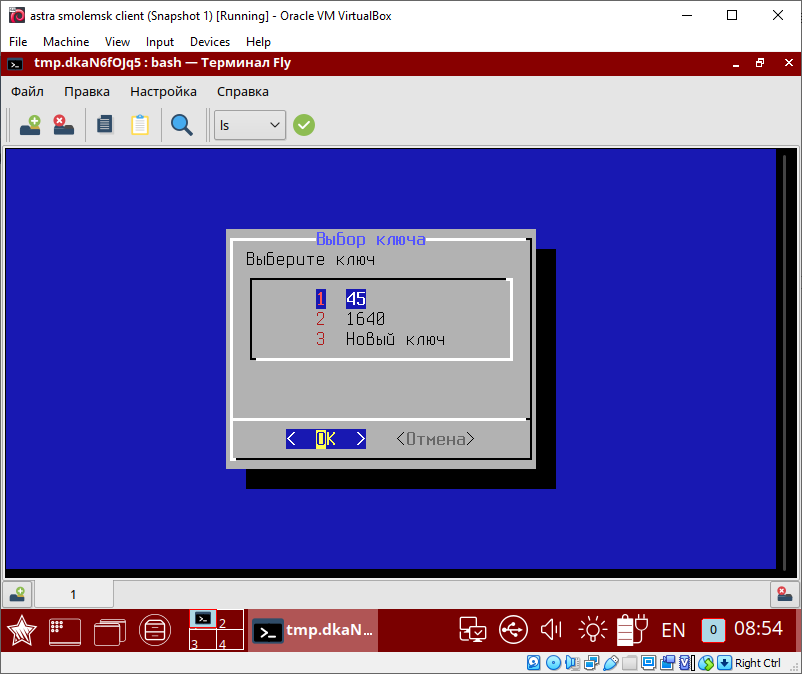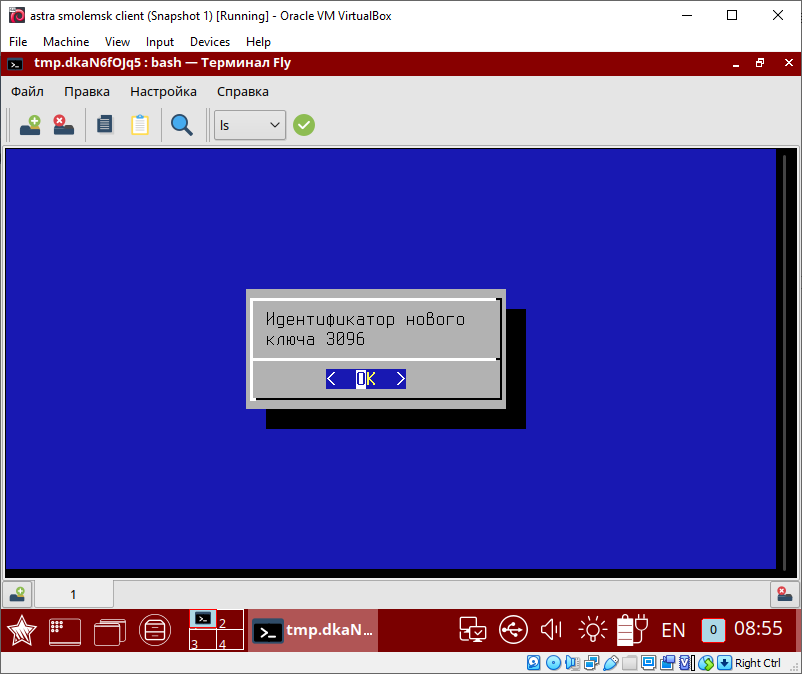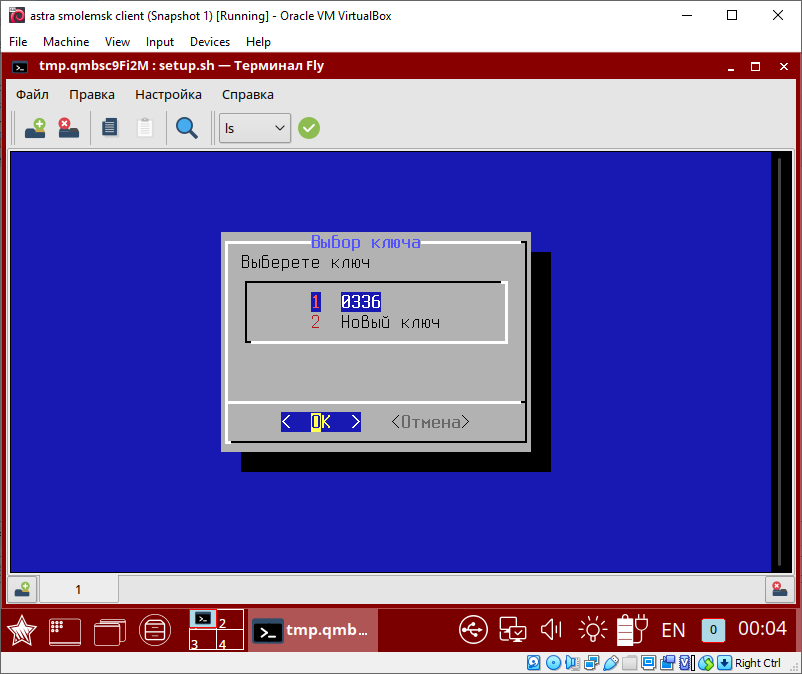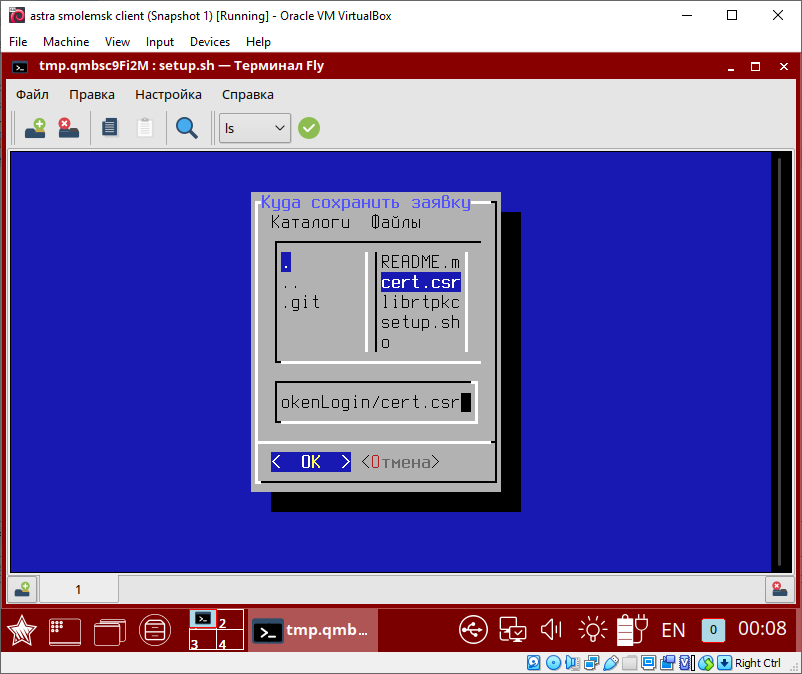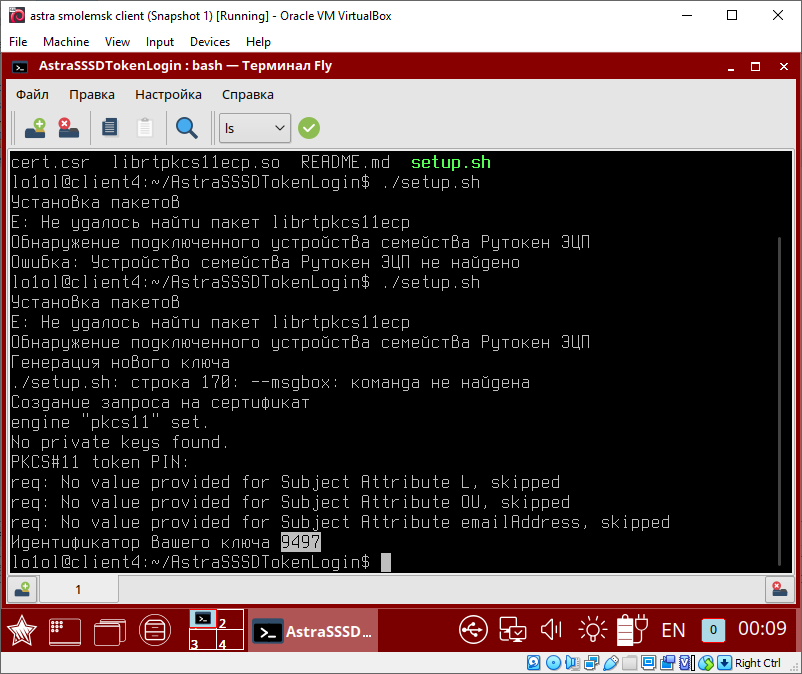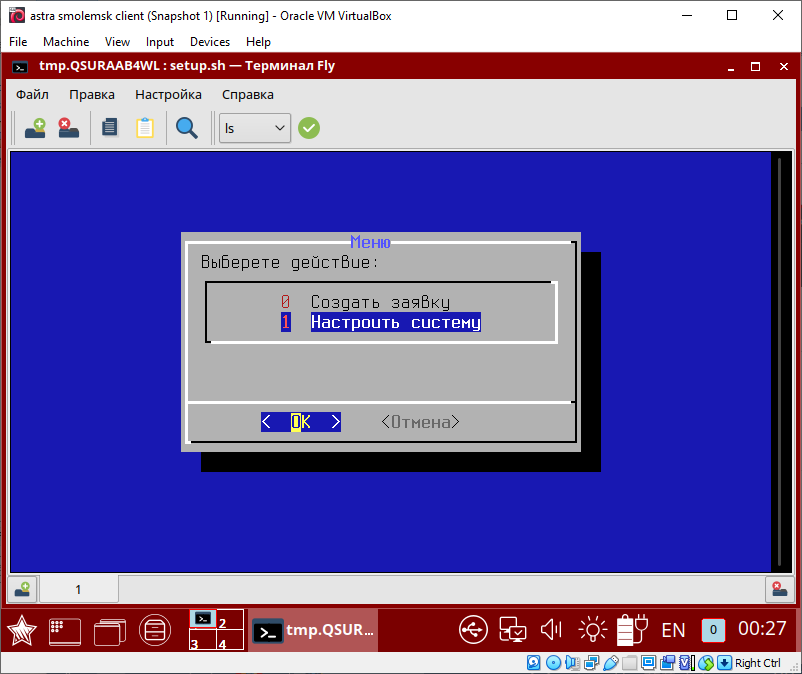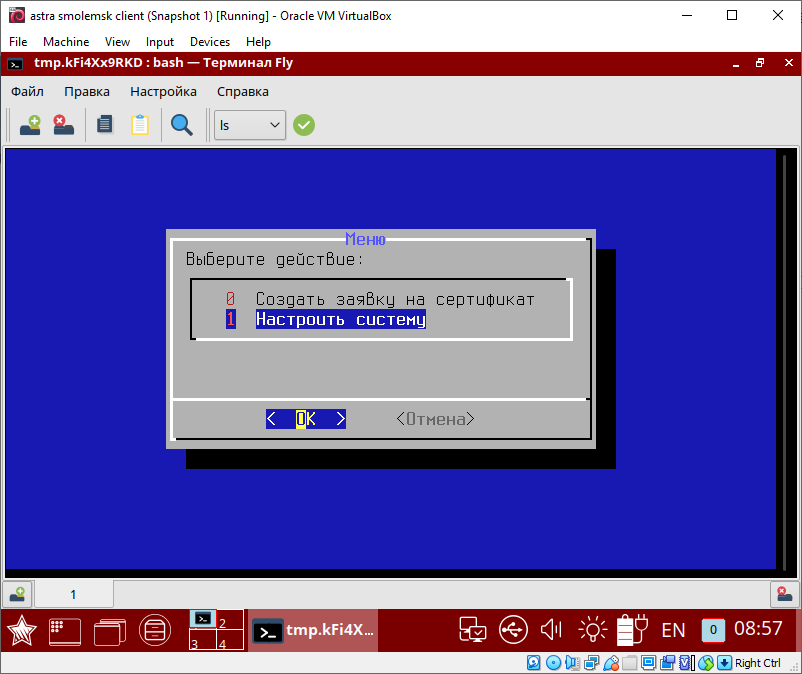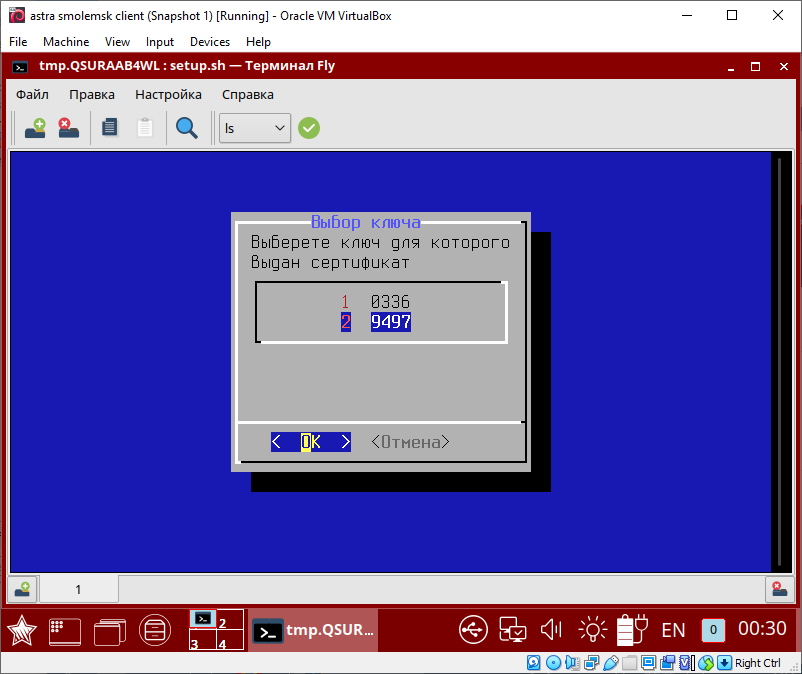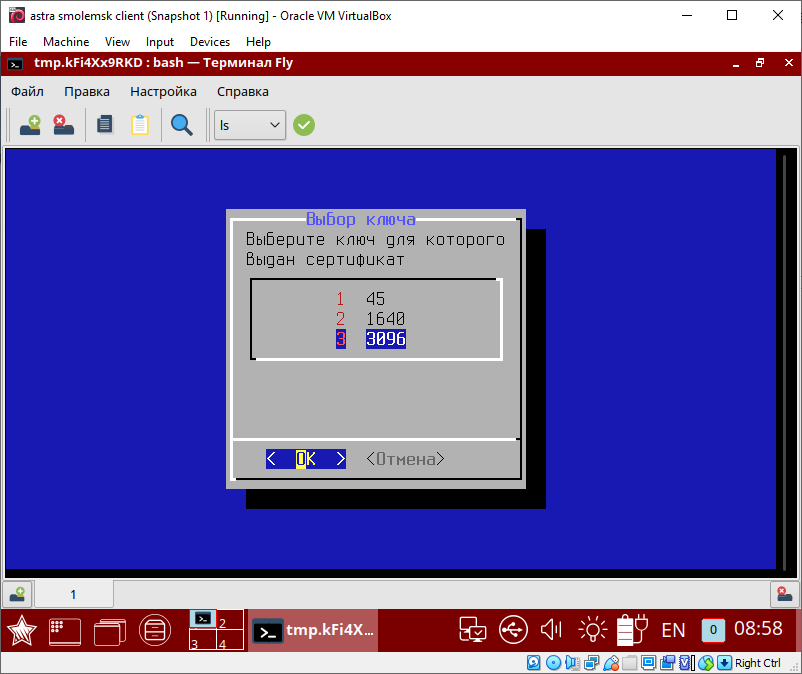...
После ввода пароля в первую очередь необходимо сгенерировать ключ на токене (или использовать существующий) и создать заявку (PKCS#10-запрос) на сертификат нашего ключа
Выберем существующий ключ или создадим новый
После генерации ключа, вам выведется его идентификатор на токене
После выбора ключа вам будет предложено ввести данные для заявки. Все эти данные являются опциональными, кроме "Общего имени". Туда необходимо ввести имя пользователя, под которым мы хотим аутентифицироваться:
...
Выберем место, куда сохранить файл с заявкой
В конце выполнения скрипта он вам выведет идентификатор вашего ключа. Необходимо запомнить его
Созданую заявку копируем и отправляем на сервер. Распечатать ее можно, например, с помощью команды:
...
но на этот раз выбираем вторую вкладку в разделе меню
В следующем окне указываем путь до сертификата пользователя:
...
В следующем окне необходимо укзать идентификатор ключа, для которого был выписан сертификат. Вы его должны были запомнить после первого запуска скрипта setup.sh.
В следующем разделе указываем путь до сертификата УЦ
...